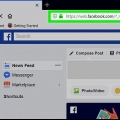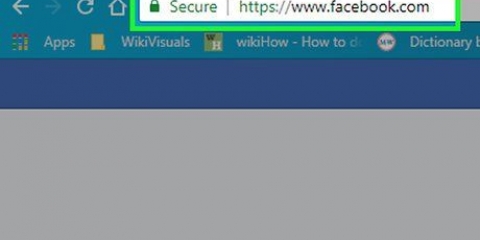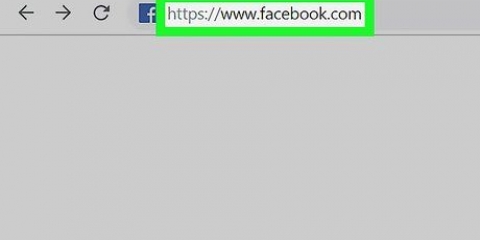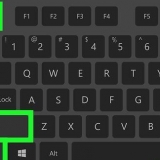Gjør facebook privat
Innhold
Denne artikkelen vil vise deg hvordan du gjør Facebook-kontoen din så privat som mulig.
Trinn
Metode 1 av 4: Gjør kontoen din privat på en mobilenhet

1. Åpne Facebook. Dette er den blå appen med den hvite "f" i den. Hvis du er pålogget, vil Facebook-nyhetsstrømmen nå åpnes.
- Hvis du ikke allerede er logget på, skriv inn e-postadressen din (eller telefonnummeret) og passordet, og trykk deretter Melde deg på.

2. Trykk på ☰. Denne knappen finner du nederst til høyre (iPhone) eller øverst til høyre (Android) på skjermen.

3. Rull ned og trykk på Innstillinger. Du finner denne knappen nederst på siden.
På Android, trykk her Kontoinnstillinger.

4. Trykk på Kontoinnstillinger. Dette alternativet finner du øverst i hurtigmenyen.
På Android kan du hoppe over dette trinnet.

5. Trykk på Personvern. Du finner dette alternativet øverst på siden.

6. Trykk på Hvem kan se fremtidige innlegg?. Dette er det øverste alternativet i menyen.

7. Trykk på Bare meg. På denne måten sørger du for at bare du kan se alle innleggene du lager i fremtiden.
Hvis du fortsatt vil at andre skal se innleggene dine, kan du trykke her også venner eller Venner unntatt bekjente.

8. Trykk på tilbake-knappen. Det er øverst til venstre på skjermen.

9. Trykk på Hvem kan se personene, sidene og listene du følger?. Dette alternativet finner du under overskriften "Dine aktiviteter" øverst på siden.

10. Trykk på Bare meg. På denne måten sørger du for at bare du kan se hvem du følger og hvem du er venn med.

11. Trykk på tilbake-knappen.

12. Trykk på Begrens hvem som kan se tidligere innlegg. Dette alternativet finner du under overskriften "Dine aktiviteter".

1. 3. Trykk på Begrens gamle meldinger. Dette alternativet begrenser publikum til gamle innlegg som du har delt som offentlige eller med venners venner, til kun venner. Dette betyr at folk du ikke er venner med, ikke vil kunne se de gamle innleggene dine.

14. Trykk på Bekreft. Dette vil bruke endringen og ta deg tilbake til personvernskjermen.

15. Trykk på Hvem kan sende deg venneforespørsler?. Du finner denne knappen midt på siden.

16. Trykk på Venner av venner. Dette alternativet begrenser hvem som kan sende deg venneforespørsler til kun vennenes venner.

17. Trykk på tilbake-knappen.

18. Trykk på alternativet nederst på siden. Dette er `Vil du at søkemotorer utenfor Facebook skal omdirigere til profilen din?`.

19. Trykk på Tillat søkemotorer utenfor Facebook å omdirigere til profilen din. Dette alternativet er nederst på siden.

20. Trykk på Bekreft. Kontoinnstillingene dine er nå så private som mulig.
Metode 2 av 4: Gjør kontoen din privat på en stasjonær datamaskin

1. ÅpneFacebook nettside. Hvis du er pålogget, vil Facebook-nyhetsstrømmen nå åpnes.
- Hvis du ikke allerede er logget inn, skriv inn e-postadressen din (eller telefonnummeret) og passordet ditt øverst til høyre på skjermen, og klikk Melde deg på.

2. Klikk på. Du finner denne pilen øverst til høyre i Facebook-vinduet.

3. Klikk på Innstillinger. Du finner dette alternativet nederst i rullegardinmenyen.

4. Klikk på Personvern. Dette alternativet er på venstre side av vinduet.

5. Klikk på Rediger ved siden av `Hvem kan se dine fremtidige innlegg?"Rediger" er på høyre side av vinduet. Du vil nå se `Hvem kan se dine fremtidige innlegg?` øverst på personvernsiden.

6. Klikk på boksen nederst i denne delen. Boksen sier `Venner`, `Offentlig` eller noe lignende.

7. Klikk Bare meg. På denne måten sørger du for at bare du kan se alle innleggene du lager i fremtiden.
Hvis du fortsatt vil at andre skal se innleggene dine, kan du også klikke her venner eller Venner unntatt bekjente. (Dette alternativet kan være i delen "Flere alternativer".)

8. Klikk Lukk. Det er øverst til høyre i delen "Dine aktiviteter".

9. Klikk på Begrens gamle innlegg. Denne delen finner du under overskriften "Dine aktiviteter" til høyre på siden.

10. Klikk på Begrens gamle innlegg. Denne knappen er nederst i delen "Dine aktiviteter". Med dette begrenser du publikum til alle dine gamle meldinger til kun venner.

11. Klikk på Bekreft. Det er nederst i popup-vinduet.

12. Klikk Lukk. Det er nederst i popup-vinduet. Dette tar deg tilbake til personvernskjermen.

1. 3. Klikk på Rediger ved siden av alternativet `Hvem kan sende deg venneforespørsler?`. Seksjonen `Hvem kan sende deg venneforespørsler?` er omtrent halvveis nede på personvernsiden.

14. Klikk på Alle-boksen. Dette er under overskriften `Hvem kan sende deg venneforespørsler?`

15. Klikk på Venner av venner. Med dette alternativet begrenser du hvem som kan sende deg venneforespørsler (og dermed hvem som kan se deg i `Venneforslag`-delen) til kun vennenes venner.

16. Klikk Lukk. Det er øverst til høyre i delen "Hvordan folk kan finne og kontakte deg".

17. Klikk på Rediger til høyre for `Hvem kan finne deg ved å bruke e-postadressen du oppga?` Dette alternativet er under overskriften `Hvordan folk kan finne og kontakte deg`.

18. Klikk på boksen nederst i denne delen. På boksen står det `Alle`, `Venner av venner` eller noe lignende.

19. Klikk på Venner. På denne måten sørger du for at bare Facebook-vennene dine kan slå deg opp med e-postadressen din.
Du kan gjøre det samme for telefonnummeret ditt med alternativet under: `Hvem kan finne deg ved å bruke telefonnummeret du oppga?`

20. Klikk på Rediger til høyre for det siste alternativet på denne siden. Dette er `Vil du at søkemotorer utenfor Facebook skal omdirigere til profilen din?`

21. Fjern merket i boksen ved siden av teksten "Tillat søkemotorer utenfor Facebook å omdirigere til profilen din". Slik sikrer du at folk ikke kan finne deg via Google, Bing eller andre søkemotorer utenfor Facebooks egen søketjeneste.

22. Klikk på ditt eget navn. Denne er øverst på Facebook-siden.

23. Klikk på Venner. Du finner dette alternativet nederst til høyre på profilbildet ditt.

24. Klikk på Rediger personvern. Dette alternativet er øverst til høyre i vennelisten din.

25. Klikk i boksen til høyre for "Venneliste". Denne boksen sier "Venner", Offentlig" eller noe lignende.

26. Klikk Bare meg. Nå kan bare du se vennelisten din.

27. Klikk i boksen ved siden av `Neste`. Også her står det `Friends`, Public` eller noe lignende.

28. Klikk Bare meg.

29. Klikk på Ferdig. Det er nederst i "Rediger personvern"-vinduet. Du har nå skjult vennelisten din, kontoinformasjon og gamle innlegg for alle, noe som gjør Facebook-kontoen din så privat som mulig.
Metode 3 av 4: Deaktiver Chat på mobilenheten din

1. Åpne Facebook. Dette er den blå appen med den hvite "f" i den. Hvis du er pålogget, vil Facebook-nyhetsstrømmen nå åpnes.
- Hvis du ikke allerede er logget på, skriv inn e-postadressen din (eller telefonnummeret) og passordet, og trykk deretter Melde deg på.

2. Trykk på snakkeboblen. Det er øverst til høyre i nyhetsstrømmen din. Du åpner nå chattelinjen.

3. Trykk på ⚙️. Du finner dette tannhjulikonet øverst til høyre på skjermen.

4. Trykk på Deaktiver chat. Dette får deg til å vises offline for vennene dine.
På Android, trykk til høyre for "Aktivert" i popup-vinduet her.
Metode 4 av 4: Deaktivere Chat på en stasjonær datamaskin

1. ÅpneFacebooks nettside. Hvis du er pålogget, åpner du Facebook-nyhetsstrømmen din.
- Hvis du ikke allerede er logget inn, skriv inn e-postadressen din (eller telefonnummeret) og passordet ditt øverst til høyre på skjermen, og klikk Melde deg på.

2. Klikk på. Du finner dette ikonet i chat-linjen, nederst til høyre på Facebook-siden.

3. Trykk på Deaktiver chat. Dette alternativet er plassert halvveis i hurtigmenyen.

4. Klikk OK. Slik deaktiverer du chattelinjen for alle kontaktene dine, og vises offline for vennene dine.
Artikler om emnet "Gjør facebook privat"
Оцените, пожалуйста статью
Populær